アスタナからアルマティへのアクセス方法は何種類かありますが、私たちはカザフスタン鉄道での行き方を選びました。
チケットを直接駅の窓口で買うのは空きがあるか不確定だし、予約専門旅行会社に頼むと割高だし…ということで、アプリで予約。
ですが、このアプリ、なかなか癖があり…。
色々と手間取ったのですが、なんとか予約できたので、この記事ではその予約方法を共有します。
まず最初に、予約した列車の基本情報です。
【基本情報】
- 発着:アスタナ→アルマティ
- 運賃:21,324テンゲ(約5,940円)※1人分 *値段は日にちや時間によって変動あり
- 乗車時間:16〜17時間
- 列車の種類:タルゴ
カザフスタン内を鉄道で移動しようとお考えの方、その予約に苦戦している方は、ぜひ参考にしてみてください^^
必要なもの
まず、アプリで予約するためには、以下のものが必要です。
- カザフスタン鉄道のアプリ
- カザフスタンの電話番号
- Apple Payができる端末
【カザフスタン鉄道のアプリ】
App Storeで“KTZ”とか“Kazakhstan”とか検索しても出てきません。↓この緑色のアプリです。(Webサイトでも予約できるかもしれませんが、私たちはアプリでしました。)
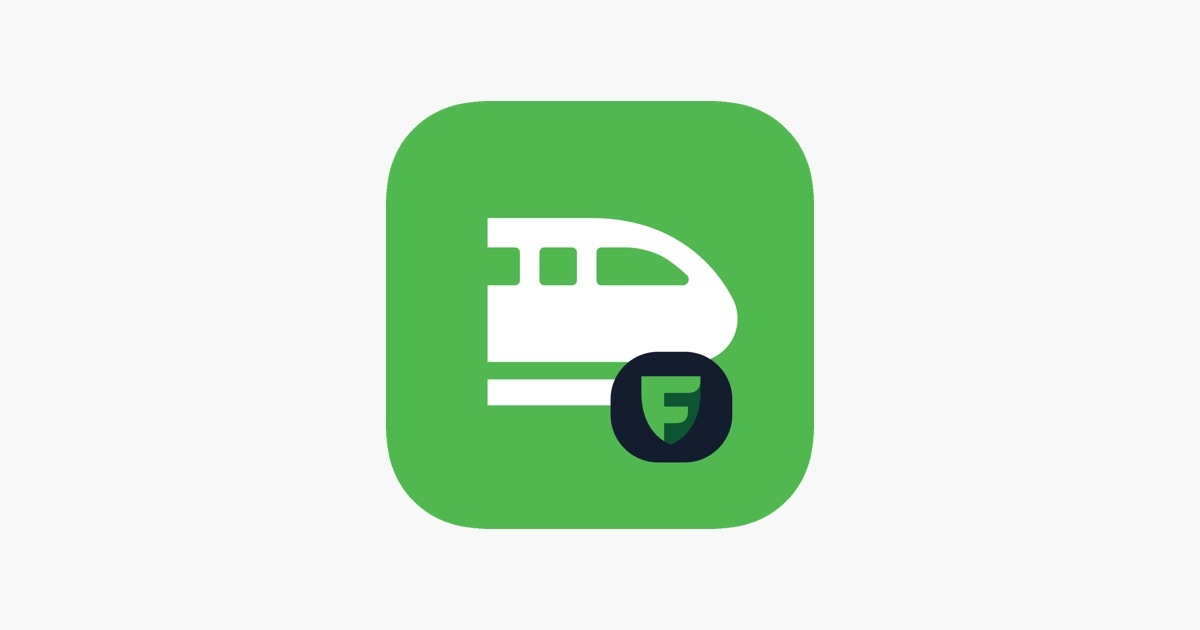
アプリをダウンロードしたら、スマホ上にはこのようにカザフ語で出てきます。
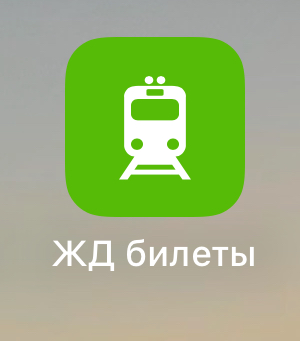
【カザフスタンの電話番号(SIMカード)】
予約を進める上で、電話番号を入力するところがあります。色々ブログを読んでいると、ここで日本の電話番号を入力してもエラーになるようです。
つまり、日本から予約するのは事実上不可能ということに…。
私たちは空港でSIMカードを買ったので、カザフスタンの電話番号を入力したら次へ進めました。
【Apple Payができる端末】
後で詳しく書きますが、オンラインで支払うときに、クレジットカードは使用不可でした。そのため、現地の銀行を持っている人以外は、Apple Payで支払うことになります。
鉄道アプリでの予約方法
それでは、実際に出てくるアプリの表示に従って、予約の流れを確認していきます。
画像はグーグル翻訳を使ってスクリーンショットしたものなので少し見にくいですが、一応全ての流れを日本語に変換しています。
STEP1 言語設定
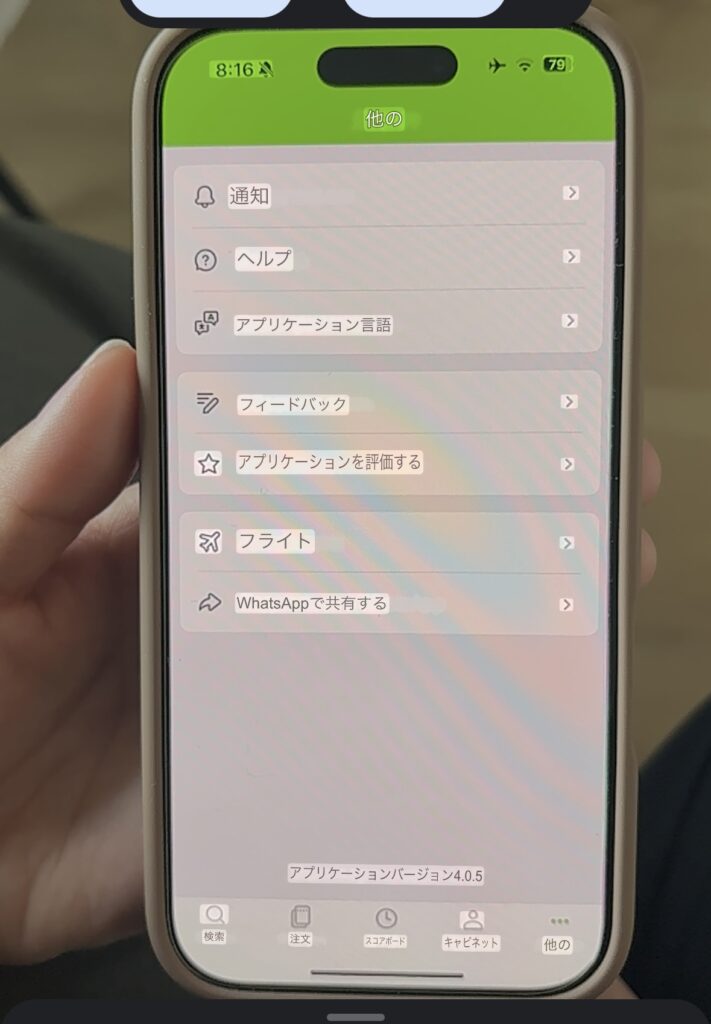
ホーム画面の一番下の右に『…』というマークがあり、ここが設定です。
このマークを押すと、上から3つ目に『アプリケーション言語』が出てきます。
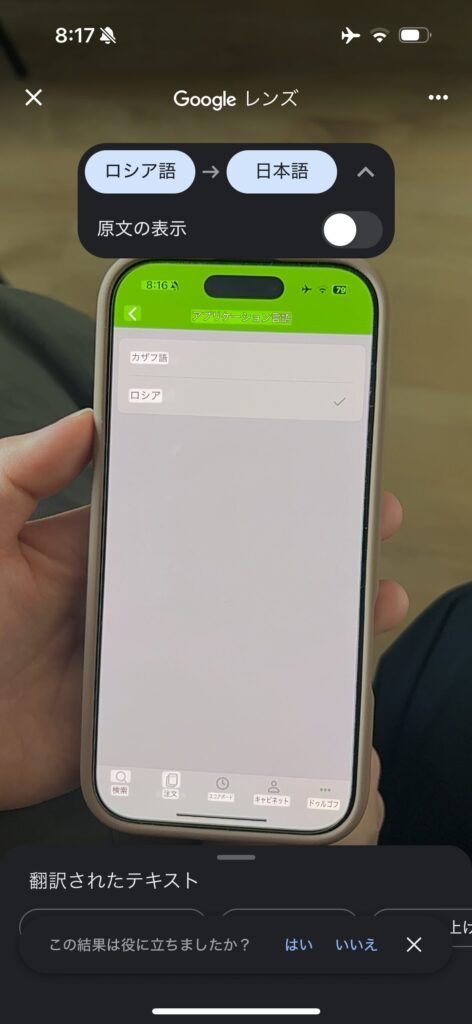
しかし、残念ながら英語の選択肢はありません。カザフ語とロシア語のみです。
どちらがいいかを選びます。
STEP2 発着駅と日にちを入力
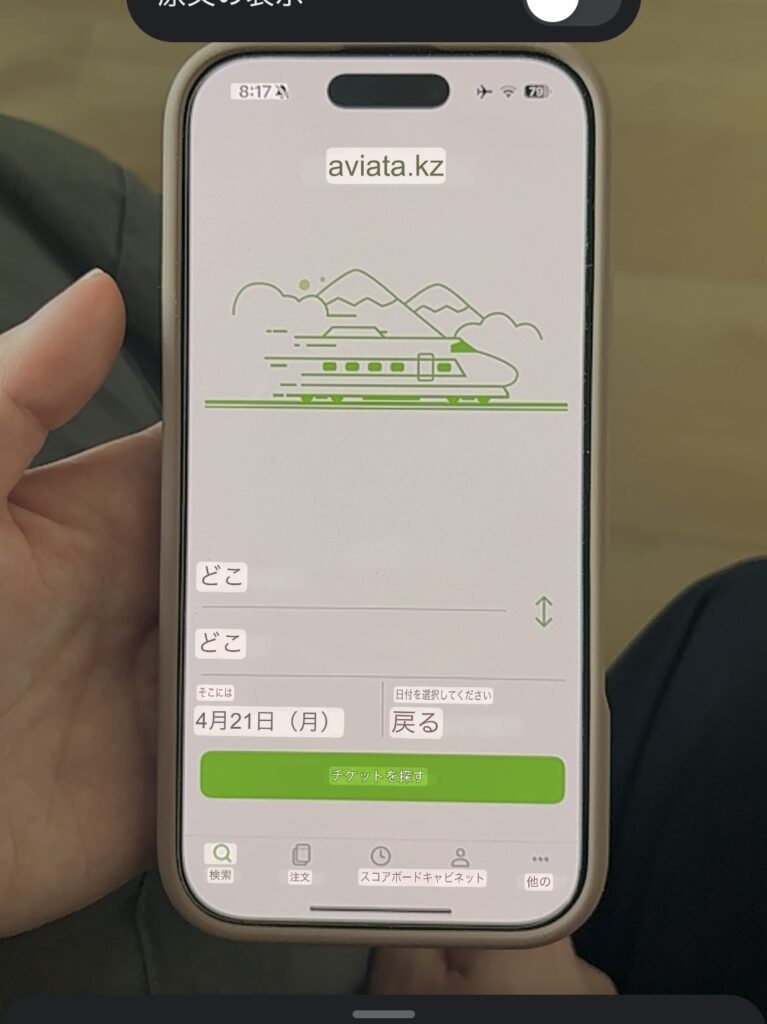
出発地、到着地、日時を選択します。
都市名は、英語で入力しても大丈夫でした。(アスタナ:Astana、アルマティ:Almaty)
私たちは乗車する2日前に予約しましたが、まだ結構空いていました。
STEP3 希望の便を選択
該当する便が色々と出てきます。
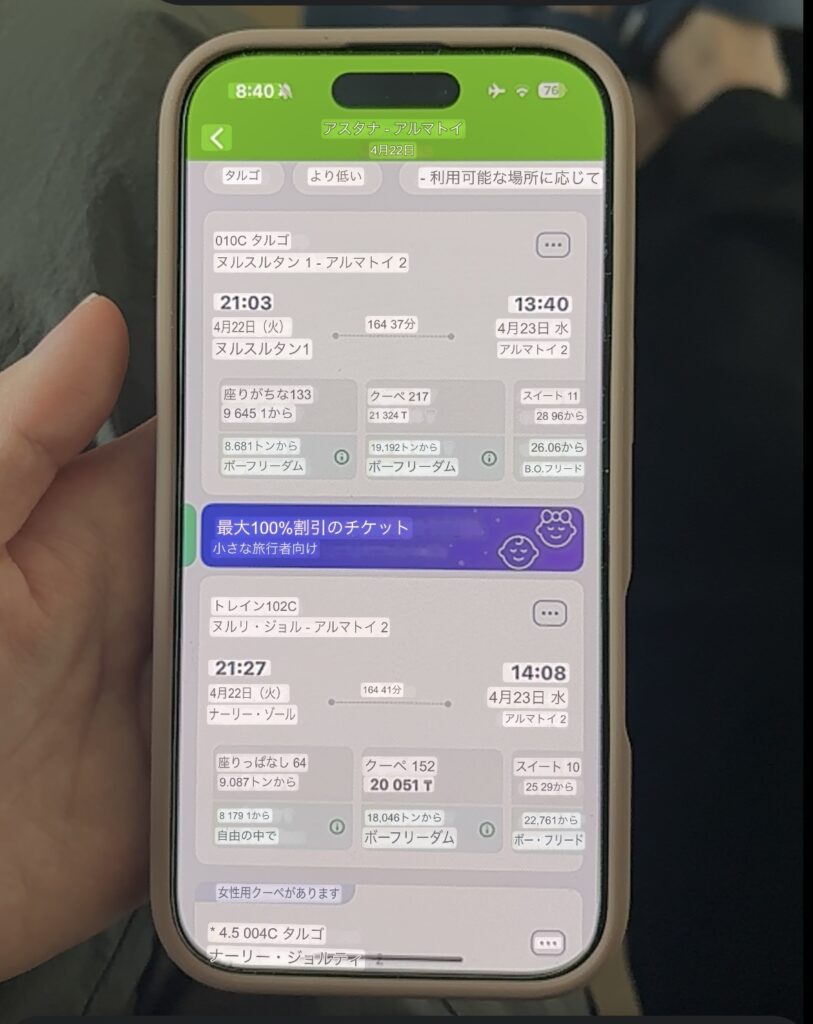
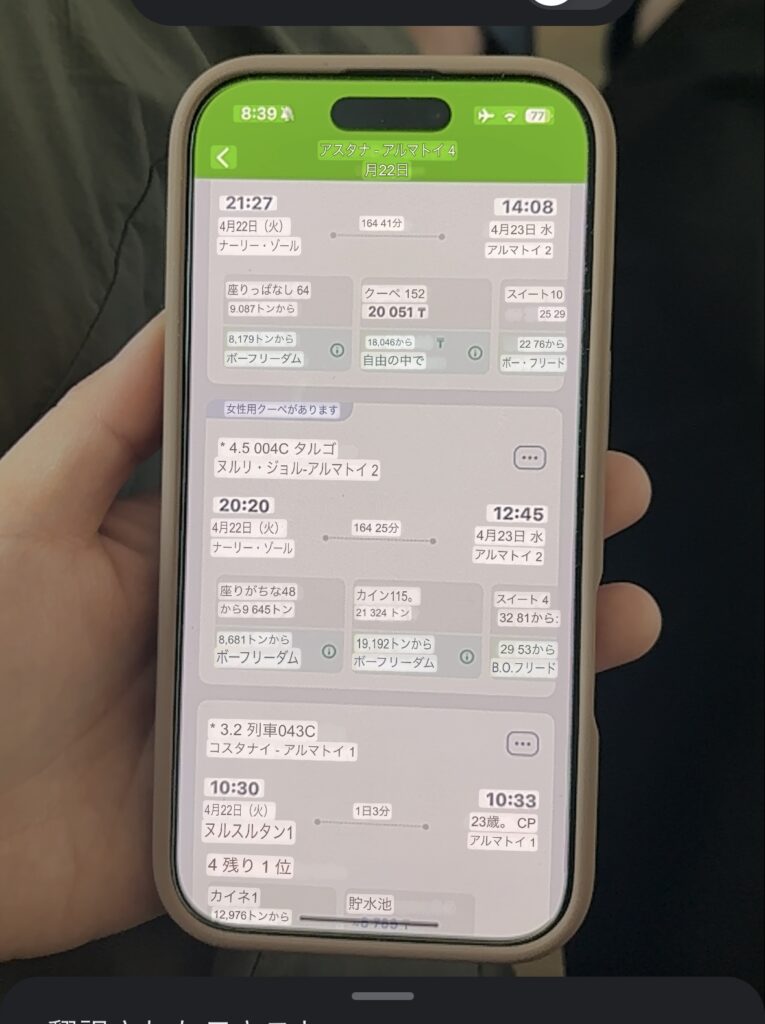
候補は4つ出てきて、その内3つは16〜17時間(高速列車)、1つは24時間(普通列車)でした。
16〜17時間で到着する3つは、出発時刻、到着時刻も大体同じです。
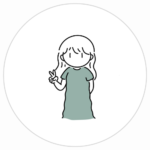
え、どれでもいい…。
という状況になりましたが、調べてみると、列車の種類や出発駅に違いがあるようです。
【列車の種類】
タルパール・タルゴ
- スペインのタルゴをベースにした高速寝台列車
- 車内Wi-Fi完備(との記載がありましたが、Wi-Fiナシでした)
他の種類の列車もあるようですが、これ以外の違いはよく分かりません。
「タルゴを選べば間違いない!」という勝手な判断で、“タルゴ(Talgo)”と記載があるものを選びました。
【出発駅】
- ヌルスルタン1駅
- ヌルル・ジョル駅
ヌルスルタン1駅は1931年開業で“旧駅”、ヌルル・ジョル駅は2017年開業で“新駅”との記載がありました。
どうせなら新しい方がよくない?ということで、ヌルル・ジョル駅発のものを選びました。
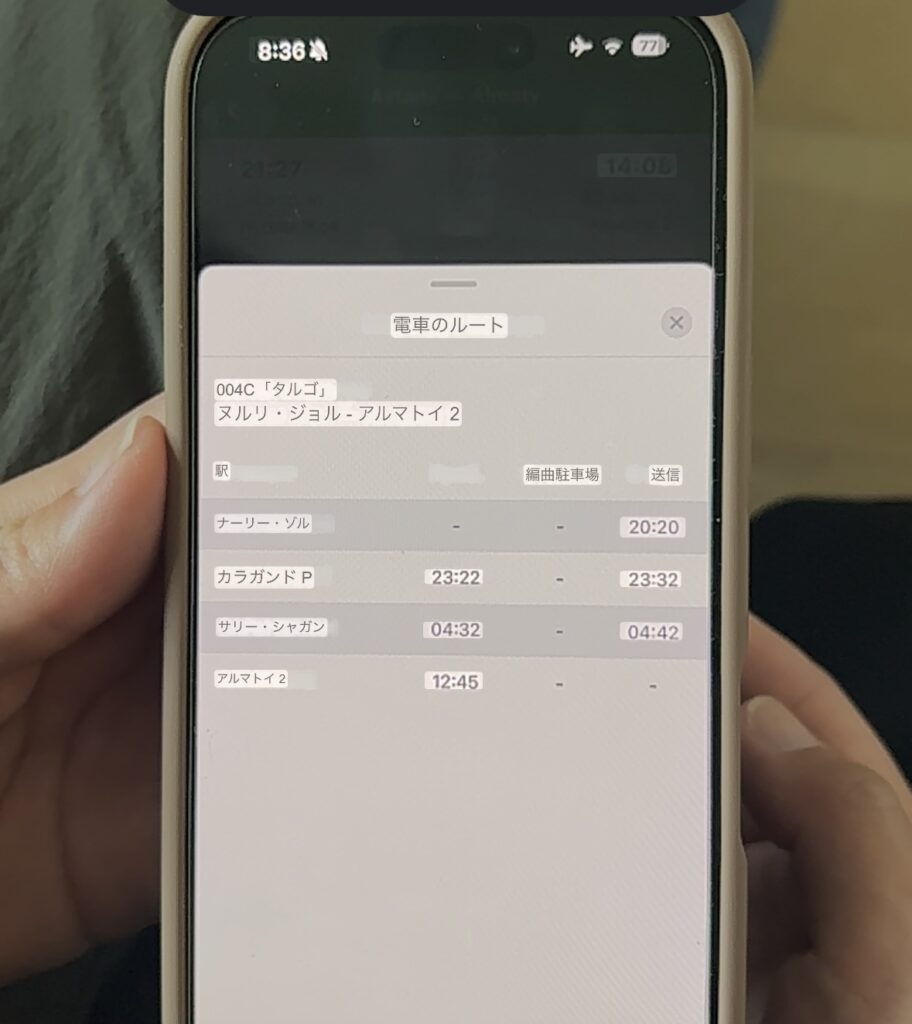
ちなみに、ルートはこう表示されています。
目的地のアルマトイ2駅まで、2駅しか停まらないんですね。さすが高速列車!
STEP4 希望の座席クラスを選択
ここでは、希望の座席クラスを選択します。
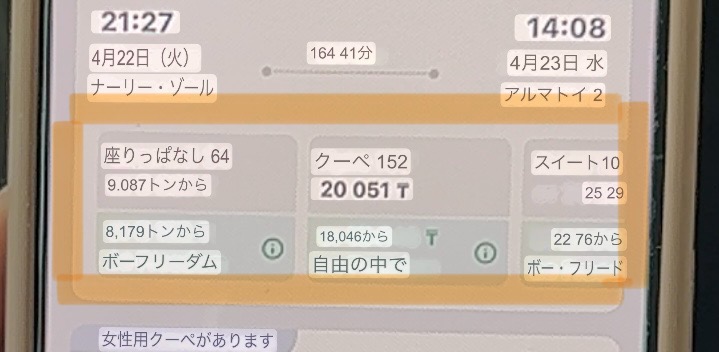
【座席のクラス】
ランクが低い(安い)順に
- 座りっぱなし(…?)
- クーペ
- スイート
【座りっぱなし】
さすがにベッドはあると思っていましたが、本当に座りっぱなしでした。新幹線のような座席です。これで一晩過ごすのはきつそう…。
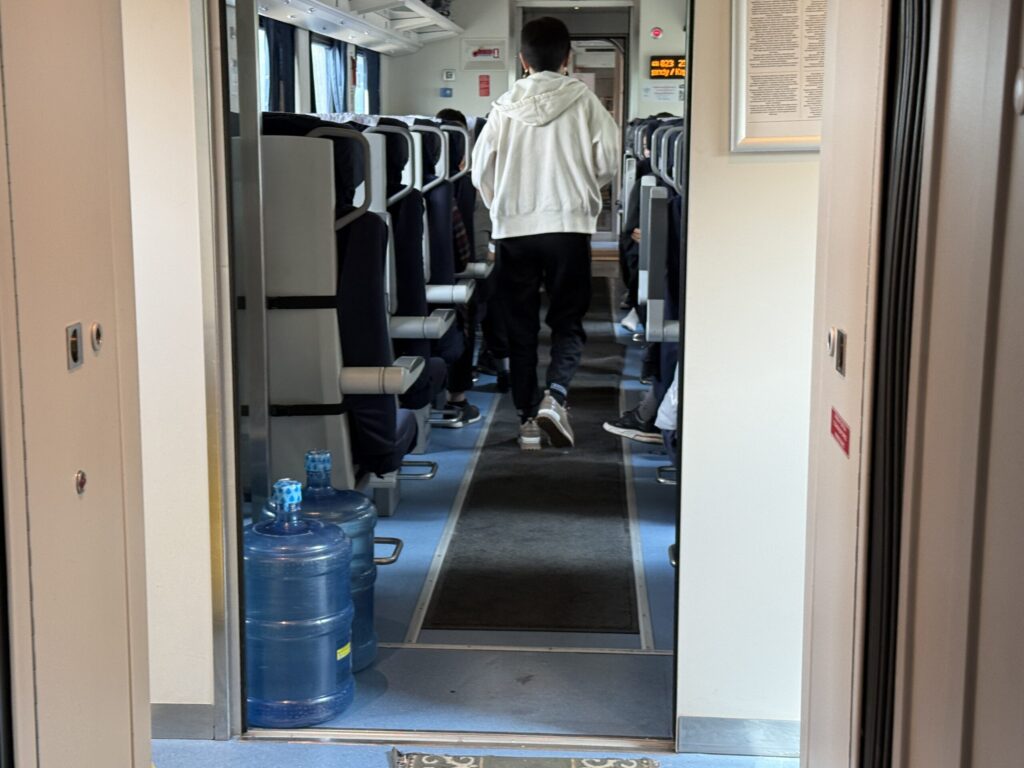
【クーペ】
4人一部屋の鍵付き個室。2段ベッド。
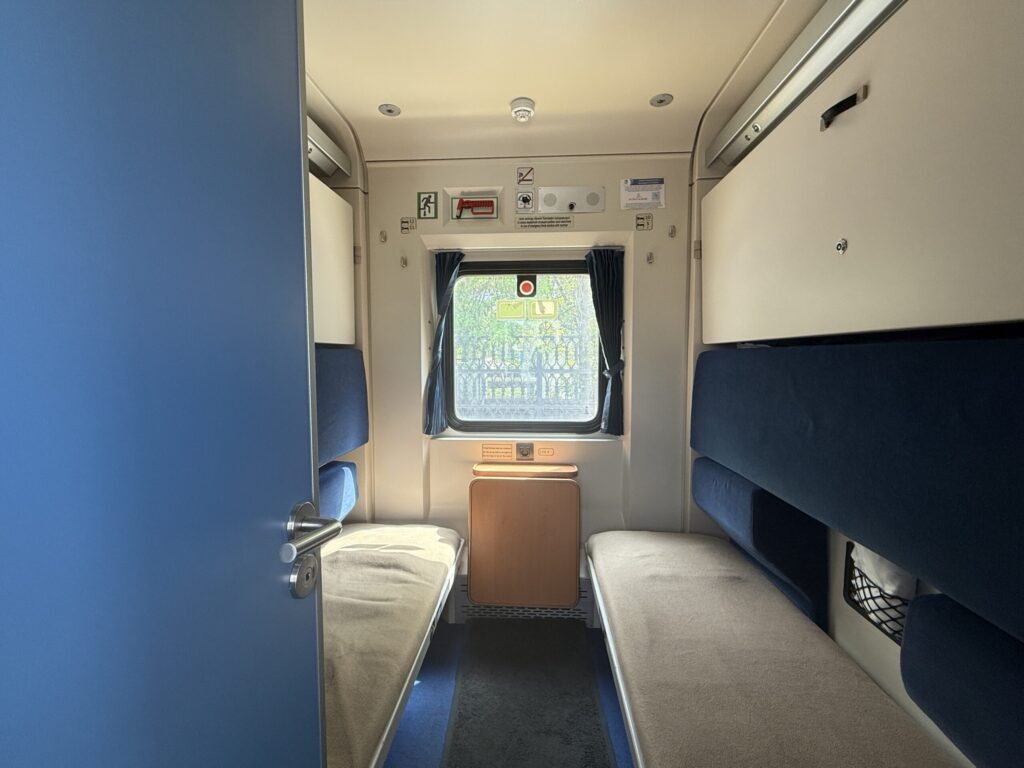
【スイート】
見ていないので分かりませんが、…多分クーペよりもいい部屋です!
2人部屋の鍵付き個室と聞きました。
我々はクーペで十分だろうということで、真ん中のクラスを選びました。
STEP5 希望の席を選択
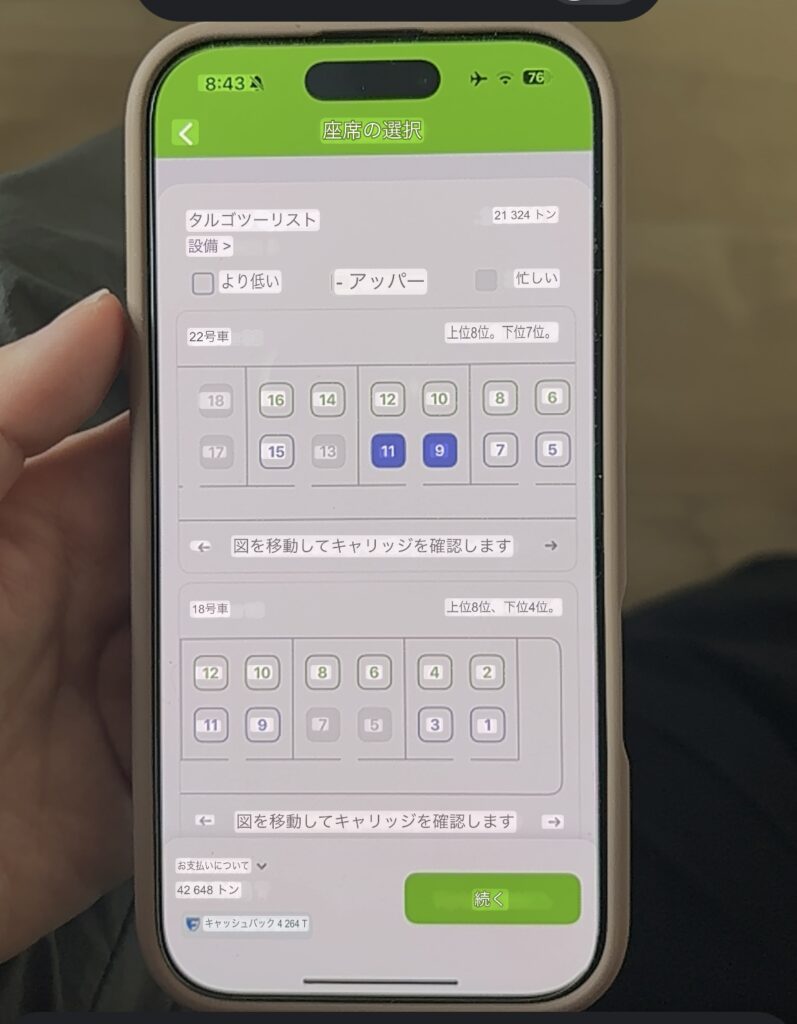
左側(より低い):2段ベッドの下
真ん中(アッパー):2段ベッドの上
おすすめは、2段ベッドの下です!
上のベッドだと、いちいちはしごを使って上り下りしなくてはいけないので、面倒だからです。
トイレや洗面所に気軽に行ける方が楽です。
座席は空いていても、やはりベッドの下から埋まっていたので、カザフスタンの番号を手に入れたらできるだけ早めに予約するのがいいと思います。
STEP6 個人情報入力
ここまでできたら、あともう少しです!
ここでは、個人情報を入力します。
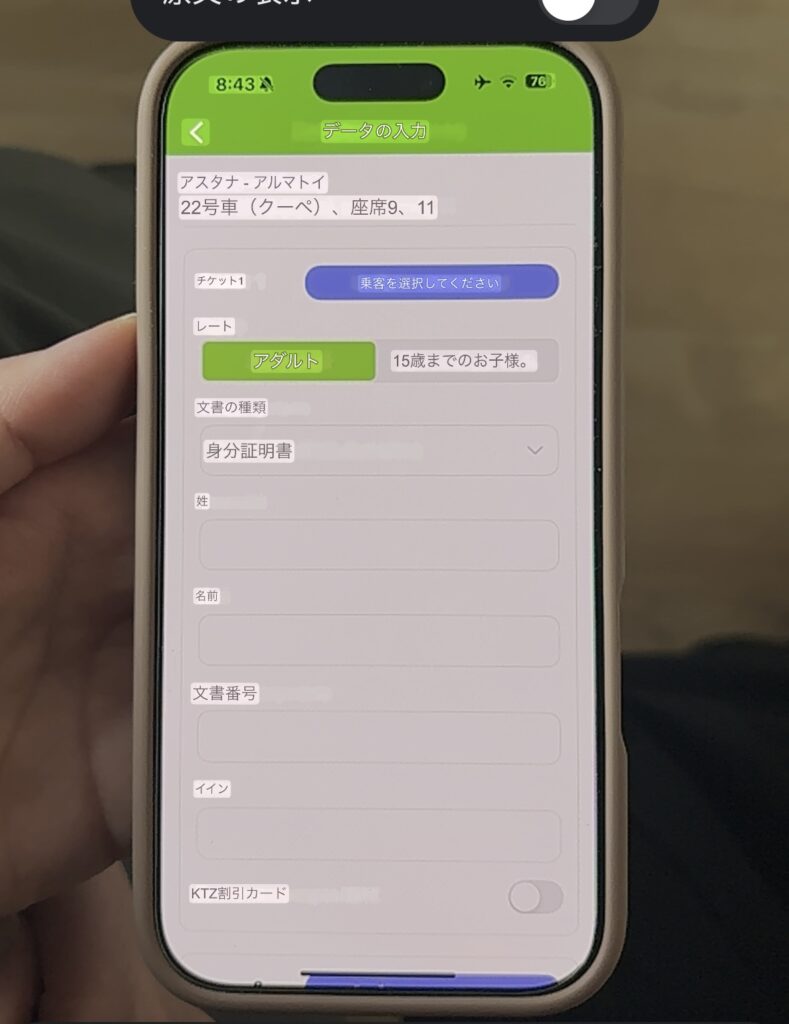
紫色の『乗客を選択してください』のボタンを押すと、色々入力することが出てきますが、ここは何も入力せずスルーして大丈夫です。
『文書の種類』では『身分証明書』を選択します。
複数選択肢が出てきますが、一番上のものです。(下の画像参照)
【ロシア語版】
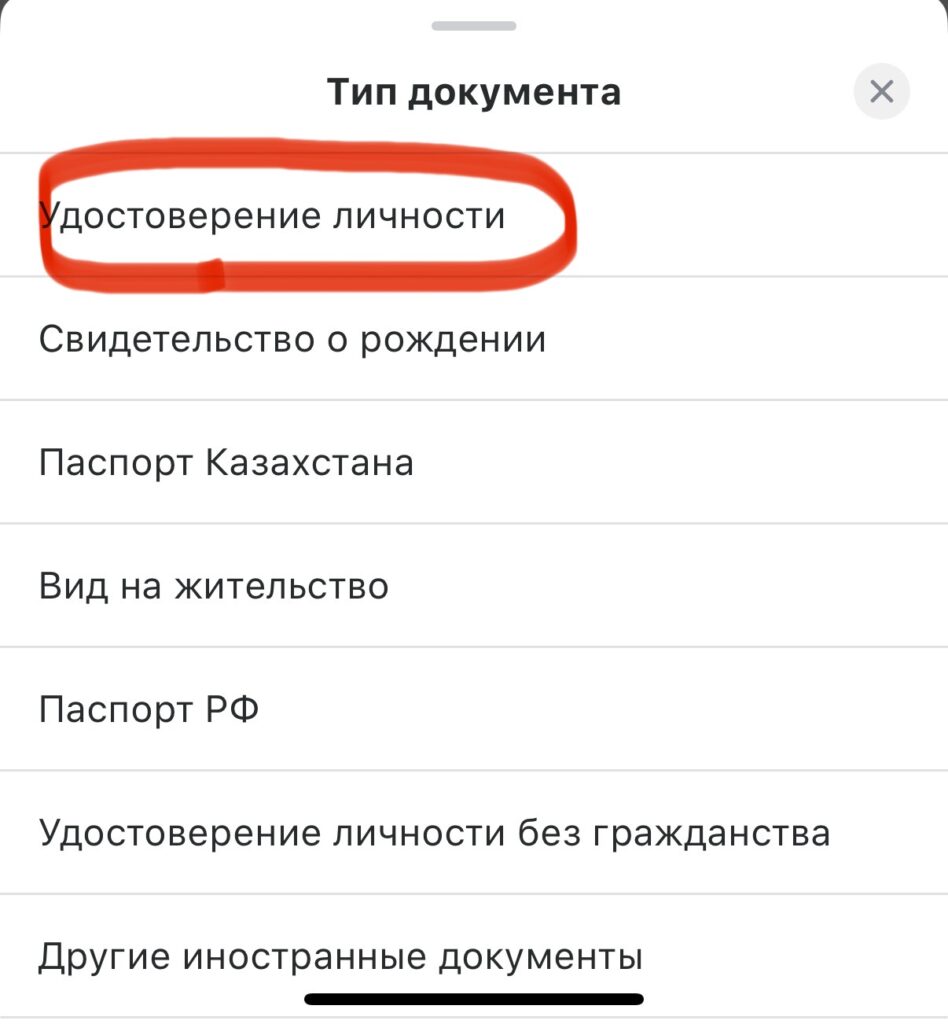
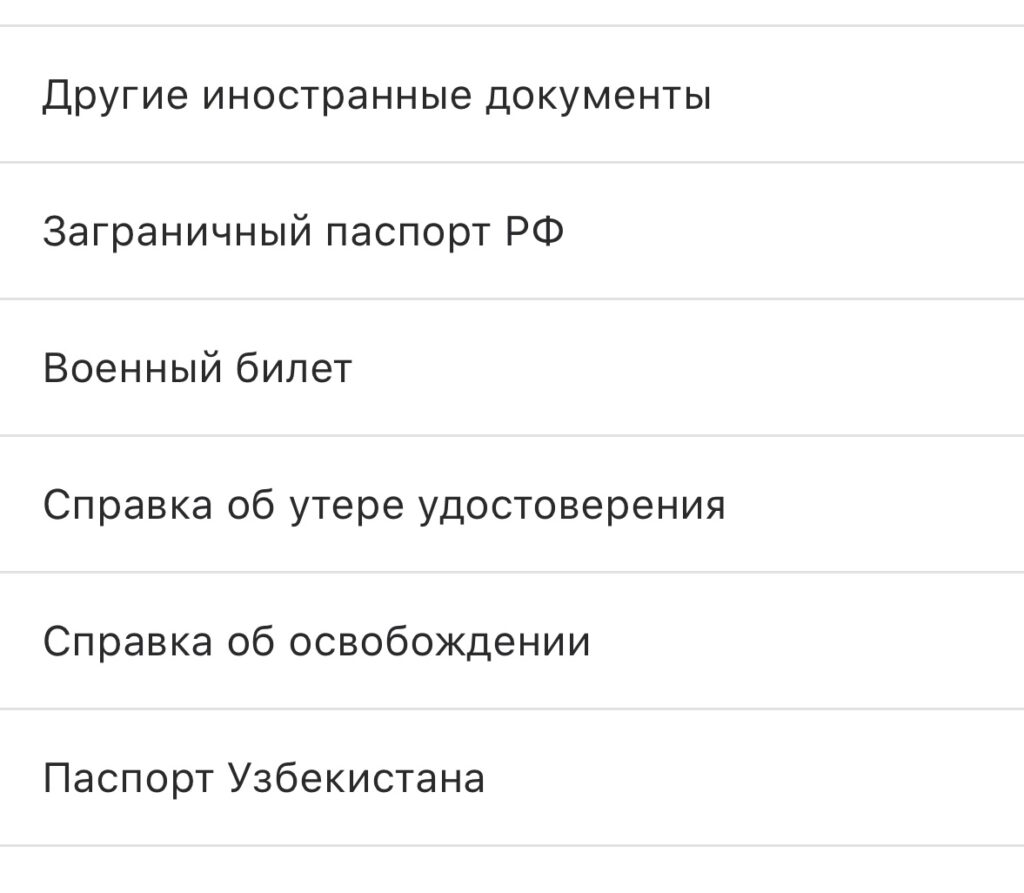
【日本語翻訳版】
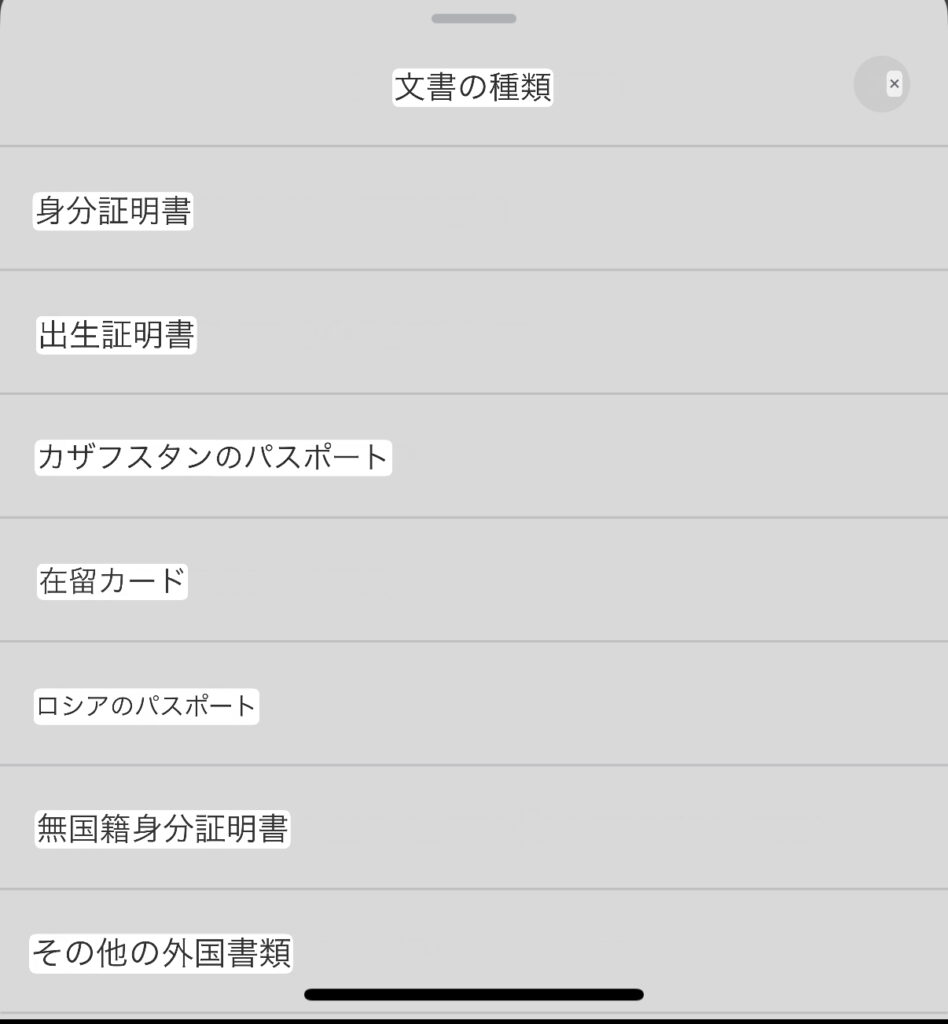
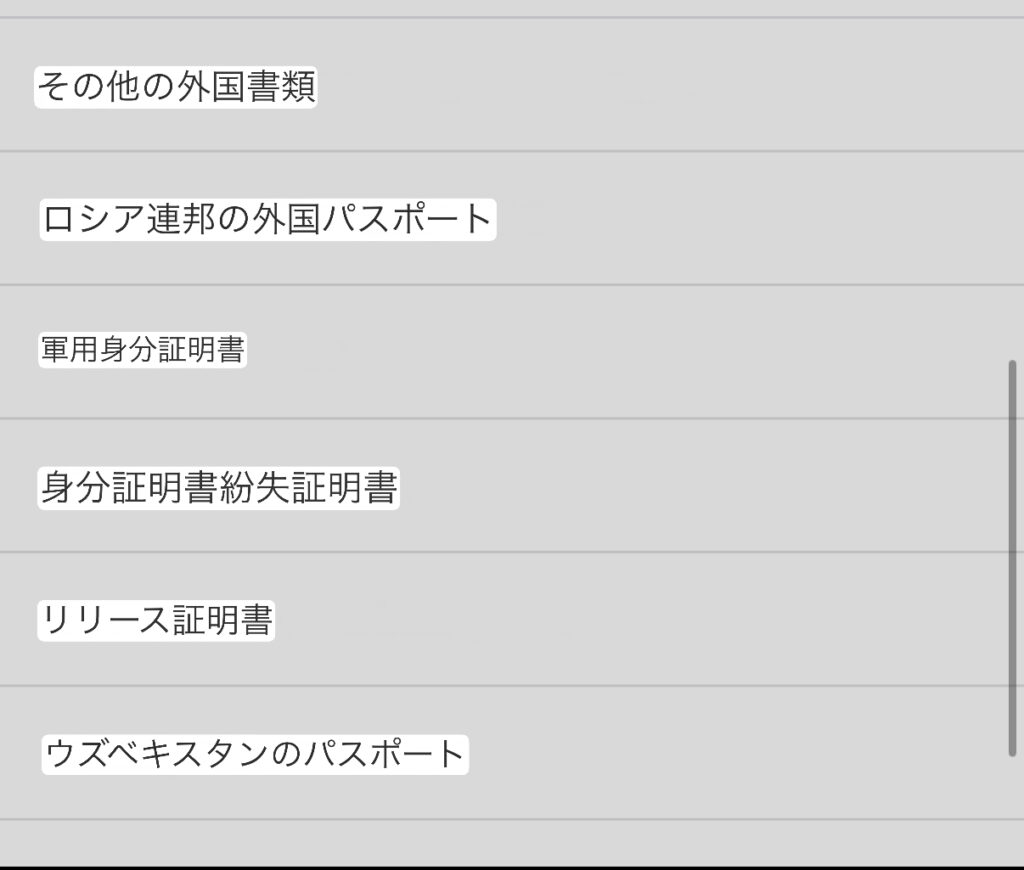
姓と名前を入力し、その次の『文書番号』ではパスポート番号を入力します。
STEP7 連絡先入力
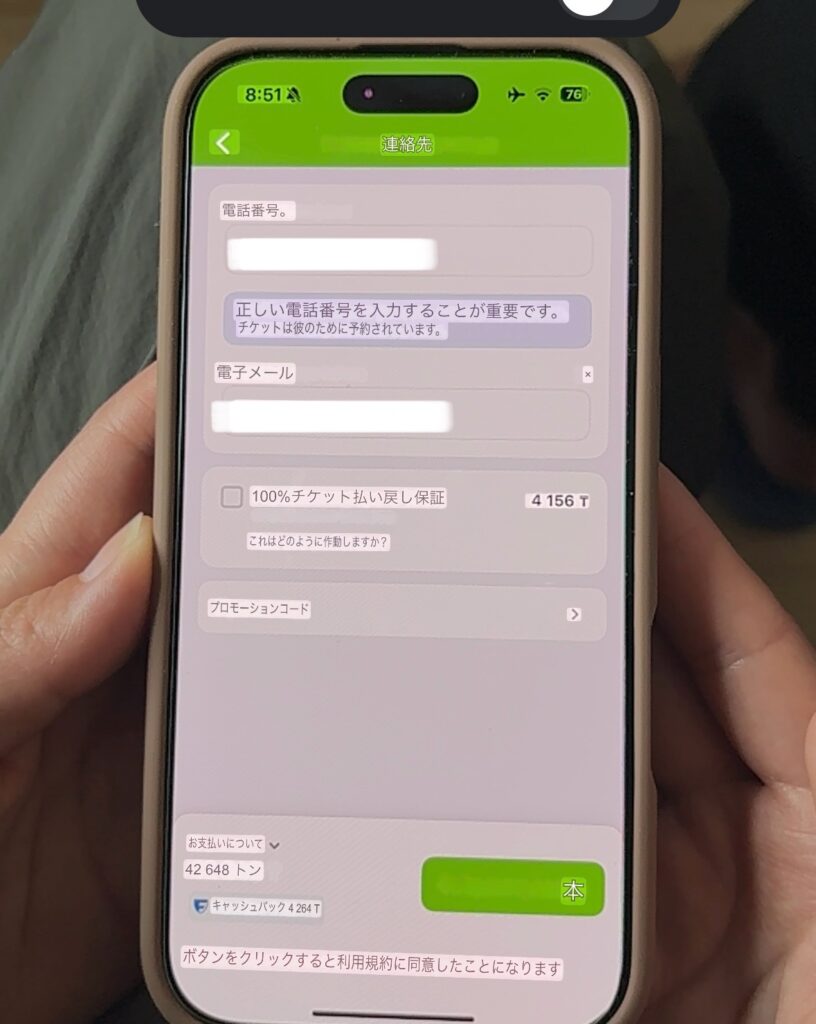
電話番号は、SIMカード購入時にゲットしたカザフスタンの番号を入力します。
メールアドレスは、普段自分が使っているものです。予約完了後、乗車チケットとなるPDFが添付された確認メールが来るので、必ず入力します。
払い戻し保証はなしにしました。
STEP8 支払い
最後に、支払い方法を選択します。
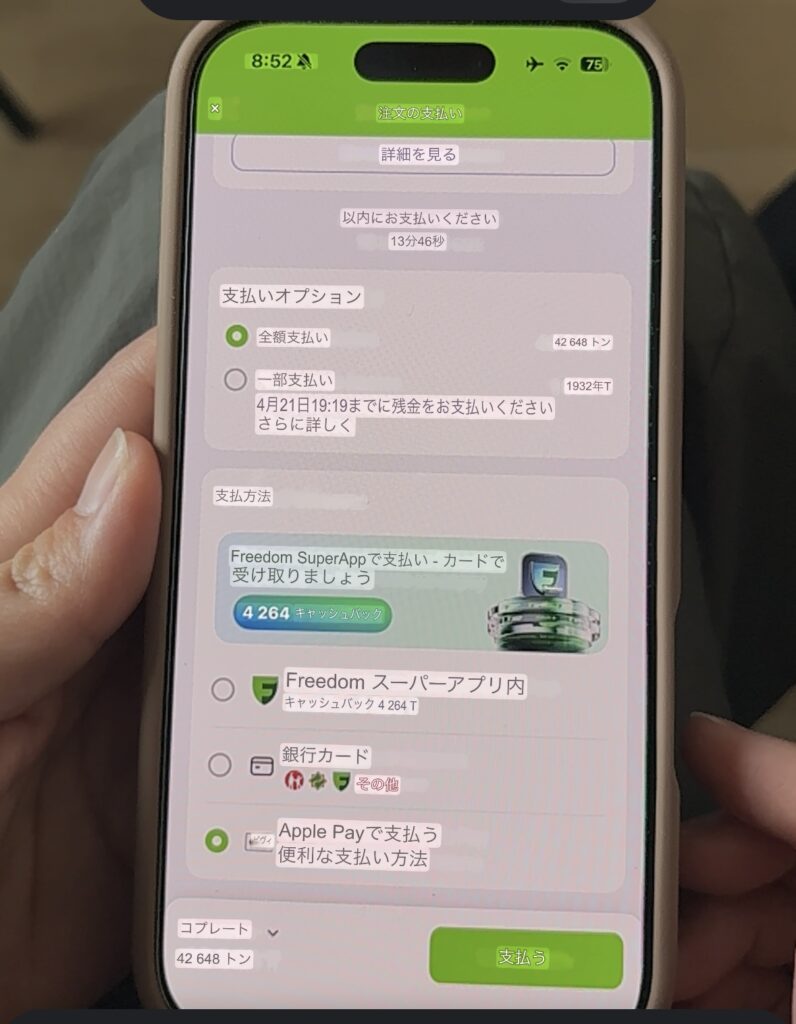
【支払い方法】
- Freedom
- 銀行カード
- Apple Pay←コレのみ可
Freedomは、現地の銀行のようです。
銀行カードも現地の銀行のようで、試しに手持ちのクレジットカード情報を入力してみましたが、不可でした。
つまり、現地の銀行口座を持っていない場合、Apple Payのみ支払い可能ということになります。
STEP9 予約完了確認
【支払い失敗例】
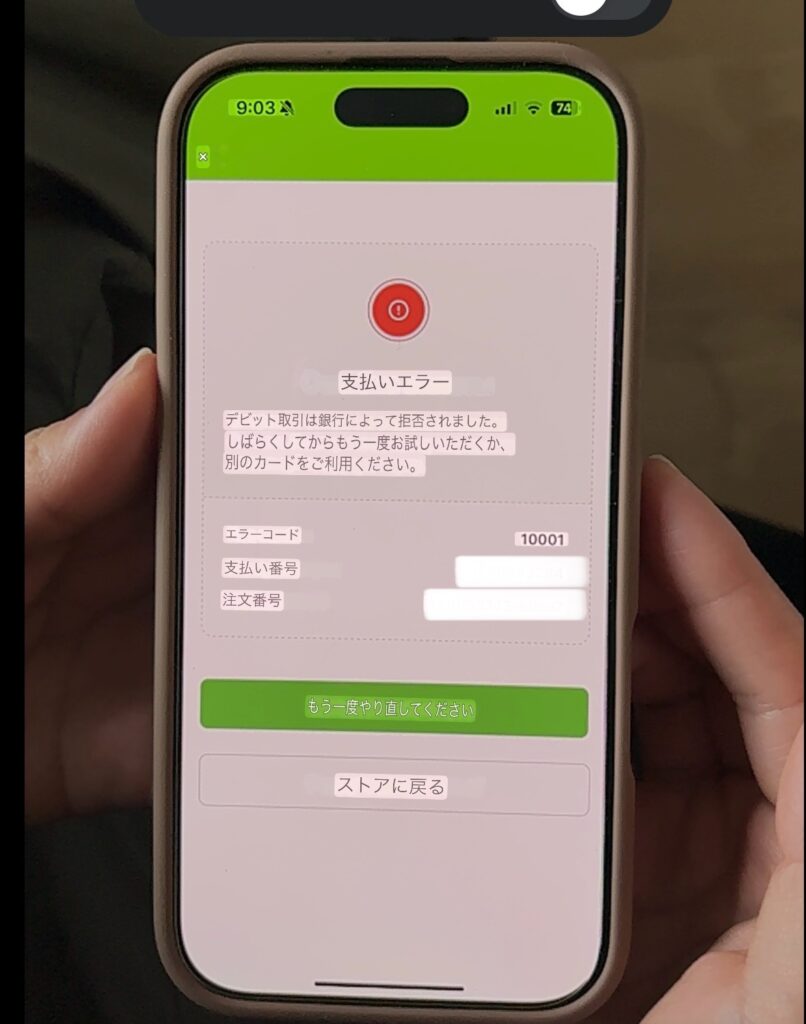
そう。私は最後の段階まで来て、Apple Payがうまく発動せず(渡航直前にスマホを機種変したから?)、時間切れになって支払い失敗になったのです。結構時間がかかったので、かなりショックでした。
Apple Payの登録は、日本で済ませてくることを強くおすすめします。
【支払い成功例】
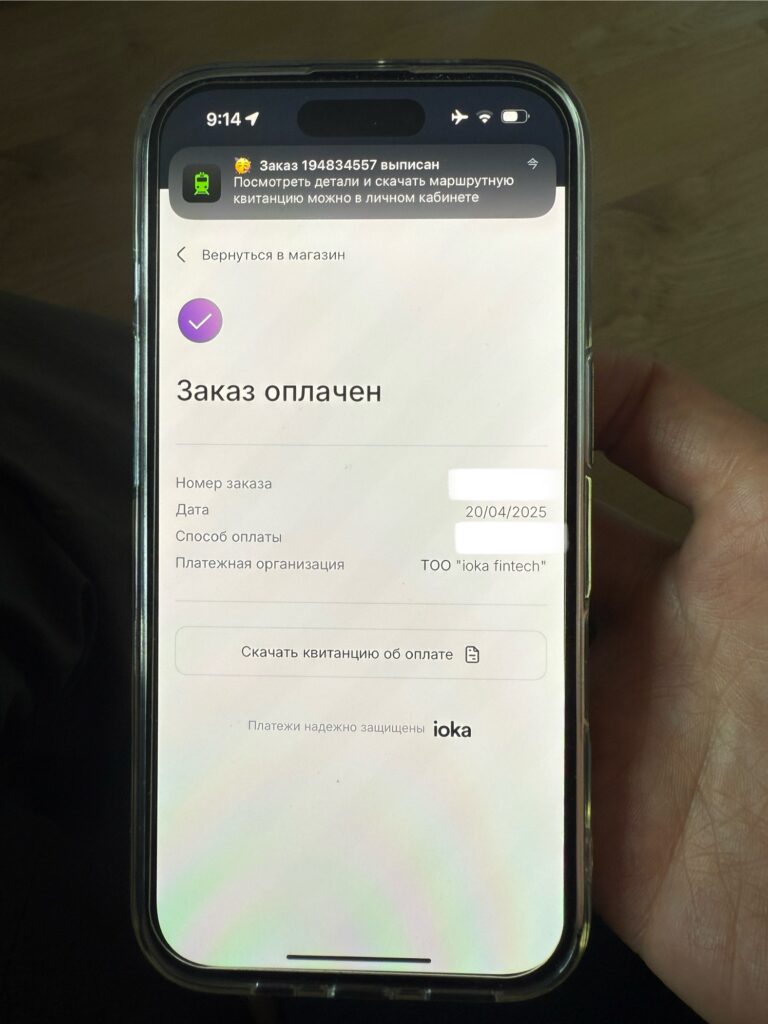
ふじたくさんに選手交代して、無事に支払い成功。一安心です。
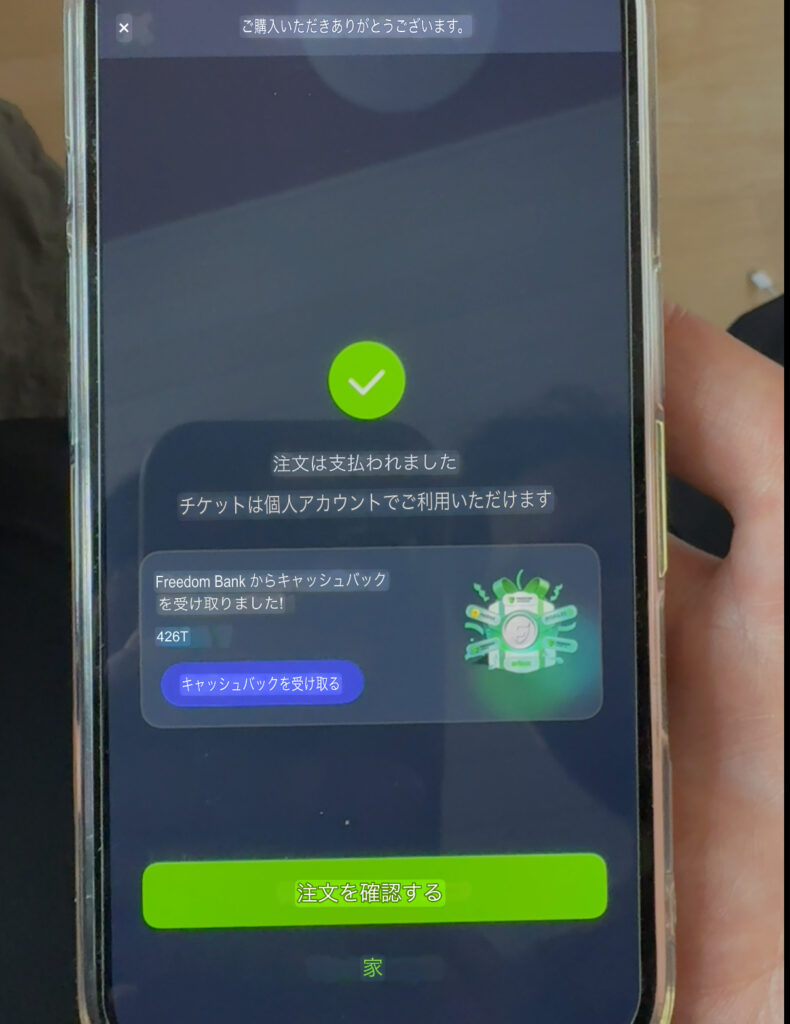
支払いが完了したら、先ほど登録したメールアドレスに確認メールが届き、それに乗車チケットのPDFが添付されています。
乗車時は、そのPDFとパスポートを見せると乗ることができます。
乗車当日まで、大切に保管してください。

以上、カザフスタン鉄道の予約の仕方でした。
無事に予約できましたか?
少しでも、お役に立てれば幸いです。
次の記事では、乗車当日について共有しようと思います!




コメント
旅行中の決済手段はVISAカード一択でOKと思っていましたが、だめなのですね。Apple Payも使えるようにしておけってことですね。
コメントありがとうございます。
ほとんどの場所ではVISAがあれば良いとは思います(体感的に、MasterよりVISAの方が使える場所が多い)が、ごくたまに特殊な決済手段(PayPalなど)を強いられることもあるので、私たちはその都度個別に対応してます…これまでは結果的にそれで何とかなっていますが、事前に準備できるならそれに越したことはないですよね。
はじめまして。来月カザフスタンを訪れるので大変参考にさせて頂きました。ありがとうございます! しかし… apple payの決済がどうしても通りません 2種類のデビットカードをapple payの支払い方法として試しましたがエラーが返ってきます(apple pay+クレジットカードだとそもそもapple payの支払い方法として選択できません)
apple payの支払い方法に選択した金融機関はどんなものならよいのでしょうか…?
コメントありがとうございます。
カザフスタン訪問とのこと、良いですね!ぜひ楽しんできてください!
本題のApplePayの決算の件ですが、クレジットカードの登録ができないのはなぜですかね…?私の場合は、iPhoneの「Wallet」アプリ経由でVISAのクレジットカードを支払い方法として登録していて、そちらで支払いを行いました。
ただ、基本的にApplePayの支払い方法はクレジットカードでもデビットカードでも問題ないと思います。ぱなっぷさんの場合、日本で(もしくはオンライン上で)ApplePayでの決済が滞りなくできているのであれば、ApplePay側の問題ではなく、カザフスタンのサイト上の問題になってくるような気がします。本記事にもある通り、このサイトで予約をするためにはカザフスタンのSIMカードが必要になるようなので…(なんでそんな不便な仕様にしてしまったのかは謎です)
何にせよ、無事問題が解決できることを願っています!